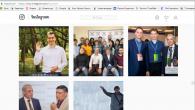Meie plaan muudab iga koduvõrgu kiireks. Selles osas räägime teile, kuidas seadmete ühendamist riistvara poolelt optimaalselt konfigureerida.
Loe ka sarja teisi osi:
Mõnikord tundub teie koduvõrk tipptunni ajal kiirteena. Kui liiklusintensiivsus on suurem, kui maantee lubab, tekivad ummikud. Võrgupaketid edastatakse hilja, kui üldse: andmeedastuskiirus langeb, videovoog aeglustub või peatub. Ja kui ühendus puudub, siis andmed ühest seadmest teise ei jõua üldse. Õnneks on olukorra parandamiseks vaja teha vaid väikseid muudatusi.
Mida rohkem seadmeid on teie koduvõrku ühendatud, seda olulisemaks ja kasulikumaks see muutub, aga ka keerulisemaks. Paljude koduvõrkude struktuur on olenevalt ruuteri traadita võrguga järk-järgult ühendatud seadmete hulgast siiski üsna kaootiline. Telerid, printerid ja muud võrgus kasulikud seadmed võivad jääda võrguühenduseta.
Lisaks ei pruugi ühenduse kiirus ja andmevahetus seadmete endi vahel olla piisav. See juhtub seadmete arvu, andmemahu ja UHD- või HD-voogude kasutamisega. Teine pettumuse põhjus: ribalaius ületab mõnel juhul koduse traadita võrgu võimaliku kiiruse.
Kõigi seadmete ühendamine võrku
Esimene samm optimeerimise suunas jääb samaks: kõik, mida saab ühendada kaudu, tuleb ühendada kaabli kaudu. Sel lihtsal viisil välistatakse probleemide võimalus vastavate klientseadmete kiiruse ja stabiilsusega. Traadita võrgu toimimise kitsaskoha probleemi lahendame teises etapis.
 Peaaegu kõik statsionaarsed seadmed - teler, mängukonsool, Blu-ray mängija ja teised - on varustatud Etherneti pordiga LAN võrgukaabli jaoks. Just nende jaoks vajate lairiba keerdpaarühendust videovoogude (meediumiteekid, YouTube) ja multimeediumiandmete stabiilseks edastamiseks teistest koduvõrgu seadmetest (arvutid, võrgusalvestus) suurel kiirusel.
Peaaegu kõik statsionaarsed seadmed - teler, mängukonsool, Blu-ray mängija ja teised - on varustatud Etherneti pordiga LAN võrgukaabli jaoks. Just nende jaoks vajate lairiba keerdpaarühendust videovoogude (meediumiteekid, YouTube) ja multimeediumiandmete stabiilseks edastamiseks teistest koduvõrgu seadmetest (arvutid, võrgusalvestus) suurel kiirusel.
Selle asemel, et tõmmata igast klientseadmest ruuterisse keerdpaarkaabel, saate ühendada kõik samas ruumis asuvad seadmed gigabitise võrgulülitiga (umbes 1000 rubla, vt paremal) - see valik oleks loogilisem, arvestades, et kaabel lülitist ruuterile, mis tagab Interneti-juurdepääsu ja suhtlemise ülejäänud koduvõrguga, saab hõlpsasti peita.
Kui see pole võimalik, minge jaotisse laiendatavad võrgusüsteemid ja Powerline Wi-Fi Extender seadmed, mis on mõeldud traadita võrgu leviala laiendamiseks (vt lk XX) - need tehnoloogiad võimaldavad teil ühendada ka lüliti ruuter.

Mida rohkem funktsioone on koduvõrgus kasutamiseks saadaval, seda mugavam on seda kasutada. Näiteks kui teie printer ikka veel võrguühendust ei toeta ega ühenda ruuteriga keerdpaarkaabli või traadita võrgu kaudu, peate toimima, et saaksite faile mis tahes arvutist või mobiilseadmest printida.
Vana USB-printeri puhul, kui ruuter toetab prindiserveri funktsiooni, näiteks TP-Link Archer C9, ühendage seadmed omavahel USB kaudu – ruuteril pole vaja täiendavaid seadistusi. Kliendiseadmetes peate installima prindidraiveri ainult selleks, et seadistada ühendus võrguühendusega TP-Linkile.
Traadita võrgu kitsaskoha eemaldamine
 Kaasaegsete traadita võrgu kiirusnõuete täitmiseks peab ruuter toetama vähemalt 802.11ac, mille nominaalne läbilaskevõime on 1333 Mbps (802.11n saab enamikul juhtudel hakkama ka suurte andmemahtudega). Veenduge, et ruuter ei oleks millegagi kaetud ja asetage see kõrgemale.
Kaasaegsete traadita võrgu kiirusnõuete täitmiseks peab ruuter toetama vähemalt 802.11ac, mille nominaalne läbilaskevõime on 1333 Mbps (802.11n saab enamikul juhtudel hakkama ka suurte andmemahtudega). Veenduge, et ruuter ei oleks millegagi kaetud ja asetage see kõrgemale.
Kui edastuskiirus on mõnes võrgu osas madal, uurige sülearvutist Androidi rakenduse (näiteks WiFi Analyzer) või Windowsi tööriista (näiteks NetSpot) abil, kus asuvad "surnud tsoonid". Kui ühenduse kvaliteet ei parane kanali vahetamisel (lk 100), saate paigaldada signaalivõimendid, mis asuvad klientseadmele võimalikult lähedal: repiiterid, pääsupunktid, Powerline Extenderid või laiendatavad võrgusilmaga Wi-Fi võrgusüsteemid. topoloogia.
 NetSpot (1) näitab, et teine traadita võrk kattub esimesega (mida me vajame) ja töötab samal kuuendal kanalil. Seetõttu määrame ruuteri seadetes (2) kanali 1, kuna see asub tugevaimast häirivast signaalist kaugel
NetSpot (1) näitab, et teine traadita võrk kattub esimesega (mida me vajame) ja töötab samal kuuendal kanalil. Seetõttu määrame ruuteri seadetes (2) kanali 1, kuna see asub tugevaimast häirivast signaalist kaugel Lihtsaim võimalus võrgu leviala suurendamiseks on paigaldada Wi-Fi repiiter. Peate asetama selle, nagu ruuteri, võimalikult kõrgele (umbes poolel teel ruuteri ja "surnud tsooni" vahel) ja veenduma, et signaali läheduses pole takistusi. Seadistusprotsess hõlmab tavaliselt toite ühendamist ning ruuteri ja laiendi WPS-nupu vajutamist.
Järgmisena ühendatakse kliendiseadmed, mis olid varem surnud tsoonis, ühendatud repiiteri juurutatud traadita võrguga. Kuna repiiter saadab ja võtab töö ajal samaaegselt vastu andmepakette, siis paljudel juhtudel (nimelt kui riistvara või seadme paigutus võimaldab kasutada ainult 2,4 GHz sagedusala) langeb niigi aeglase andmeedastuse kiirus traadita võrgu kaudu poole võrra. .
Seadmed Wi-Fi leviala suurendamiseks
Professionaalne lahendus traadita võrgu täieliku katvuse tagamiseks on üks või mitu pääsupunkti. Nad ühendavad ruuteriga keerdpaari kaudu ja juurutavad vaikimisi uue suurema ulatusega ruuteri. Ruuteri ülesandeks on määrata IP-aadressid ja pakkuda juurdepääsu Internetile.
Kui teie maamajas on võrgukaablid juba paigaldatud, saate näiteks igale korrusele paigaldada pääsupunkti. Käivitamine on lihtne: tuleb asetada pääsupunkt õigesse kohta (saab paigaldada lae alla või seinale), ühendada sellega keerdpaarkaabel ja toide ning seejärel ühendada kliendiseadmed uude traadita võrku. Kui vajate kogu maja jaoks ühtset traadita võrku, milles klientseadmed ühenduksid automaatselt kõige optimaalsema pääsupunktiga, peate läbima keerukama häälestusprotseduuri.

Seade traadita võrgu leviala laiendamiseks, Powerline Wi-Fi Extender on pääsupunkt, mis on sisseehitatud Powerline'i adapterisse. Ühendus läbib juhtmestiku teise Powerline-adapteriga, mis on ruuteriga keerdpaari kaudu ühendatud. Nii on võimalik ületada takistusi, mis traadita võrku tugevasti segavad (sh terasarmatuuriga kandvad betoonseinad).
See tehnoloogia tagab tavaliselt suurema andmeedastuskiiruse kui ruuteri digitaalne liin, nii et juurdepääs ei aeglustu, kuid selle töökindlus sõltub suuresti kodu juhtmestikust ja energiatarbimisest. Lisaks on traadita võrgu katvus ja selle kiirus tavaliselt veidi kehvemad kui tavalisel pöörduspunktil – selle põhjuseks on kompaktsem disain ja paigutus pistikupesas.

Uuemad võrgusilma traadita võrgusüsteemid kasutavad tavapärase ruuteri asemel tugijaama ja loovad ühenduse ühe või kahe muu sõlmega kindlas traadita võrgus. Satelliitsõlmi kasutatakse ühe traadita võrgu pääsupunktidena.
Sellel tehnoloogial põhinev traadita võrk on sageli peaaegu sama kiire kui traadiga gigabitine ühendus, seega võimaldab satelliidisüsteem ühendada keerdpaarkaabli abil koduvõrku mitu seadet. Näiteks Netgear Orbi süsteemisatelliidid saavad keerdpaarkaabli abil ühendada neli seadet, teised ühe võrgupordiga süsteemid nõuavad selleks lüliti ühendamist.
Traadita Interneti-võrkude tehnoloogia on tänapäevaste inimeste ellu üsna integreeritud. Me kuuleme pidevalt selliseid sõnu nagu Wi-Fi, ruuter, 3G ja muud, ühel või teisel viisil Interneti-tehnoloogiatega seotud. Internetti kasutatakse peaaegu kõikjal: kauplustes, transpordis, kohvikutes ja restoranides, traadita pääsupunktidega varustatud avalikes kohtades, kuid vähese vaevaga saate korraldada kodus wifi internet nii et igal olemasoleval seadmel saab igal pool korteris internetti ühendada. Seda pole sugugi keeruline teha ja teatud ajaoskustega kulub selleks vaid mõni minut.
Traadita võrgu korraldamise omadused
Tavaliselt eeldatakse WiFi-pääsupunktiga ühenduse loomisel, et olete ühendatud globaalse võrguga ja pääsete juurde Internetti. See pole täiesti tõsi. Juhtmeta ühendus on samasugune arvutite või muude seadmete ühendamine kohtvõrku kui kaablite kasutamine. Ainus erinevus on tehnoloogia. Loomulikult on koduressursside kombineerimine Interneti-teenuse pakkuja ressurssidega ja Interneti-juurdepääs lisaeelis, kuid see pole kaugeltki ainus kodu WiFi rakendusvaldkond. Näiteks, kui seda kasutatakse kodus Wi-Fi ainult sisemisteks vajadusteks on see meediumiserveri korraldus, kuhu salvestatakse filme, muusikat või fotosid ja millega saavad vaatamiseks ühenduse luua kõik koduvõrgu kasutajad.
Kodu jaoks juhtmevaba võrgu loomiseks kasutatakse tavaliselt odavaid pääsupunkte või WiFi-ruutereid. Traadita võrgu korraldamisel tuleb arvestada mitme teguriga:
- andmeedastuskiirus võrgus;
- kaitse volitamata juurdepääsu eest;
- pääsupunkti ulatus, st. saatja võimsus;
- juurdepääsupunkti asukoht korteris.
Arvestades neid tegureid, saate korraldada traadita võrgu kõikjal maksimaalse efektiivsusega. Väga oluline punkt on saatja õige asukoht ruumis. Kui juhtmega võrk on organiseeritud, on iga seade või arvuti ühendatud juhtmete kaudu ning ühenduse kiirust mõjutavad ainult nende kvaliteet ja pikkus. Traadita võrgud on veidi keerulisemad. Raadiosignaale edastatakse õhu kaudu ja need võivad levides põhjustada häireid. Häired sõltuvad seinte materjalist ja paksusest, viimistlusmaterjalist, saatja võimsusest, samuti võivad häired tekkida korteris asuvatest esemetest.
Ruuteri optimaalne asukoht on ligikaudu korteri keskel ja võimalikult kõrgel lae poole. Tavaliselt on see koht koridoris, mis asub ülejäänud ruumidest võrdsel kaugusel. See paigutus tagab signaali ühtlaseima jaotumise kogu piirkonnas. Muidugi võite ruuteri asetada mõnesse ruumi lauale või süsteemiplokile, kuid siis ei tasu loota, et signaal on kogu korteris ühesuguse tugevusega.
Info edastamise kiirus võrgus sõltub valitud WiFi standardist - 802.11b/g/n. Kaasaegsed ruuterite ja mobiilseadmete mudelid toetavad kõiki sidestandardeid. Indeksiga n standardis ulatub kiirus ideaaltingimustes 150 Mbit/s. Kuid tasub arvestada ka sellega, et kui ruuteriga ühendub klient, mis ei toeta n-standardit ja töötab näiteks 802.11g peal, siis lülituvad kõik võrgus olevad seadmed automaatselt selles režiimis tööle, st. töötab kiirusega kuni 54 Mbit/s.
Ruuteri ühendamine ja seadistamine
Tavaliselt pakuvad peaaegu kõik Interneti-teenuse pakkujad oma klientidele traadiga Interneti-juurdepääsu. See tähendab, et pakkuja hallatavast lülitist viiakse kliendi korterisse keerdpaarkaabel. Sel juhul on teenusepakkuja ülesanne ainult pakkuda juurdepääsu Internetile või oma võrgu ressurssidele. Paljud pakkujad ei aita oma kliente ruuterite seadistamise või koduvõrgu korraldamise teenustega või selliseid teenuseid osutatakse tasuliselt. Tegelikult seadke see üles kodus wifi internet lihtsam kui tundub. Selleks peate järgima järgmist algoritmi, mis sobib enamikul juhtudel:
- Interneti-juurdepääs on konfigureeritud vastavalt teenusepakkuja väljastatud sätetele;
- Interneti-televisioon (IPTV) on konfigureeritud, kui teenusepakkuja sellist teenust pakub;
- juhtmega ühendused on konfigureeritud (üldiselt muudetakse soovi korral ainult sisemisi IP-aadresse);
- traadita ühendus konfigureeritakse pääsupunkti identifikaatori ja turvaparameetrite määramisega;
- ruuteri konfiguratsioonilehele sisenemiseks parooli muutmine;
- on konfigureeritud juurdepääsupoliitikad, nagu pordi suunamine, juurdepääs ressurssidele ja erinevatele serveritele.
Iga ruuteri seaded on puhtalt individuaalsed, kuid ülalkirjeldatud tööalgoritm sobib igaühe jaoks. Kui ruuter pole uus, kuid seda on juba ühendamiseks kasutatud, peate enne selle seadistamist lähtestama installitud konfiguratsioonid tehaseseadetele. Seda tehakse igal ruuteril, vajutades ja hoides 10-15 sekundit all nuppu "Lähtesta". See nupp asub tagapaneelil, kus asuvad kaablipistikud. Mõne mudeli puhul võib lähtestamise nupp asuda allosas. Et mõista, kas konfiguratsioon on lähtestatud, pöörake lihtsalt tähelepanu esipaneelil olevale toiteindikaatorile. See peaks sageli vilkuma.

Kui te pole kindel, millise aadressi peate seadete lehele pääsemiseks brauserisse sisestama, keerake ruuter lihtsalt ümber ja piiluge seda teavet. Põhjale tuleb kinnitada plaat või kleebis, millele on kirjutatud ruuteri aadress, kasutajanimi ja juurdepääsuparool. Samuti on teave seadme aadressi kohta, mis võib olla vajalik, kui pakkuja filtreerib kliente MAC-i järgi. Üksikasjalikud ruuteri sätted koos konkreetsete konfiguratsiooninäidetega leiate Internetist või sellelt veebisaidilt.
Wi-Fi on tänapäeval kõige populaarsem viis Interneti-ühenduse loomiseks. See sai võimalikuks tänu selle protokolli headele omadustele, ühendamise lihtsusele ja suure hulga odavate seadmete kättesaadavusele.
Sellel liidesel on aga ka puudusi. Paljud kasutajad kogevad kummalisi ühenduse katkestusi, vigu või madalat andmeedastuskiirust. Sel juhul ärge kiirustage kohe tugiteenindusse või remondimeeskonda helistama. Paljude koduse Wi-Fi võrgu toimimise probleemidega saate ise hakkama.
1. Taaskäivitage ruuter
Jah, jah, just seda soovitavad nad esmalt klienditoega ühendust võttes teha. Ja täiesti õige.
Kaasaegne ruuter on keeruline seade, mille tarkvaras võib aja jooksul tekkida vigu. Lihtsaim ja kiireim viis neist vabanemiseks on seadme taaskäivitamine. Mõned ruuterid võimaldavad seda teha automaatselt vastavalt ajakavale, peate lihtsalt otsima seadetest sobiva valiku.
2. Installige alternatiivne püsivara
Alternatiivse püsivara on kirjutanud entusiastid, et kõrvaldada patenteeritud tarkvara puudused. Tuntuim sedalaadi projekt on DD-WRT. See püsivara toetab laias valikus seadmeid ja seda levitatakse täiesti tasuta.
Kolmanda osapoole püsivara installimine võimaldab teil mitte ainult parandada võrgu jõudlust, vaid mõnel juhul aktiveerida ka seadme varem kättesaamatud funktsioone. Siiski tasub arvestada, et vilkumise protsess ja sellele järgnev seadmete seadistamine nõuab teilt aega ja eriteadmisi.
3. Kasutage Wi-Fi repiiterit
Kui seadmed mõnes majaosas kaotavad pidevalt Interneti-ühenduse, on ruuteri signaal seal liiga nõrk. Probleemi saate lahendada spetsiaalse repiiteri abil, mida nimetatakse ka repiiteriks või repiiteriks.
Repiiteri põhiülesanne on olemasoleva Wi-Fi võrgu signaali tugevdamine. Neid kompaktseid ja odavaid seadmeid toodavad peaaegu kõik populaarsed võrguseadmete tootjad, aga ka kümned tundmatud Hiina ettevõtted.
4. Projekteerige signaalivõimendi
Wi-Fi repiiteri kasutamine ei pruugi kõigil juhtudel aidata. Mõnikord peate ruuteri signaali tugevdamiseks kasutama muid, käsitöölisemaid meetodeid. Näiteks saab CD-plaatidelt või nende jaoks kujundada spetsiaalse helkuri.
Kui aga vajate midagi tõeliselt võimsat, proovige vanamaterjalidest antenn kokku panna, et laiendada oma traadita Interneti "kodutsooni", millest selles artiklis kirjutasime.
5. Kontrollige rakenduste juurdepääsu Internetile
Kui keegi teie majas vaatab pidevalt voogedastusvideoid, mängib võrgumänge või laadib alla suuri faile, võib see võrku märkimisväärselt aeglustada. Erilist tähelepanu tuleks pöörata torrent-klientidele. Mõned neist on konfigureeritud nii, et need käivituvad süsteemi käivitumisel automaatselt ning jätkavad taustal andmete allalaadimist ja levitamist. Omaette piin on arvutimängud, mis vaikselt laadivad alla mitmegigabaidiseid uuendusi ja täiendusi.
6. Blokeeri juurdepääs võõrastele
Vaikimisi määrab tootja kõigile oma ruuteritele samad tuntud sisselogimised ja paroolid. Iga kasutaja peab neid iseseisvalt muutma, et kaitsta oma võrku volitamata juurdepääsu eest. Kahjuks ei tee seda aga kõik.
Kui te ei soovi, et teie naabrid teie traadita võrku kasutaksid ja sellega teid segaksid, peate ruuteri üksikasjalikult konfigureerima. Kuidas seda teha, saate lugeda meie juhendist "".
7. Vabane segadusest
Wi-Fi-võrgu kaudu edastatava signaali kvaliteeti võivad mõjutada paljud erinevad tegurid, sealhulgas telefonidest, mikrolaineahjudest jne tulenevad häired. Nendest saate lahti ainult siis, kui asetate ruuteri ja häirete allika maksimaalsele kaugusele. Selle ülesandega aitab toime tulla spetsiaalne WiFi Analyzer rakendus, mis suudab signaali tugevust reaalajas kuvada.

8. Häälestage saadaolevale kanalile
Kaasaegsetes kortermajades töötavad paljud traadita pääsupunktid samaaegselt, hõivates kõik saadaolevad kanalid. Selle tulemusena peavad mõned neist jagama sama kanalit, mis toob kaasa suhtluse kiiruse ja stabiilsuse vastastikuse vähenemise.
9. Leidke ruuterile uus asukoht
Ruuteri halb asukoht korteris võib samuti mõjutada ühenduse kvaliteeti. Kui teie töökohta eraldab liitumispunktist mitu betoonseina, siis ei tasu imestada, et Internet pidevalt aeglustub.
Ruuteri optimaalse asukoha saate valida ainult kogemuse, selle korteris liigutamise ja signaali kvaliteedi mõõtmise kaudu. NetSpoti diagnostikautiliit ja meie juhised „“, aitavad teil seda teha.
10. Kasuta kaasaegset tehnoloogiat
Üks parimaid viise oma traadita võrgu võimalikult kiireks, stabiilseks ja turvaliseks muutmiseks on kasutada kaasaegseid seadmeid.
Suhtlusstandardid arenevad ja paranevad pidevalt. Selle protokolli uued teostused tagavad kiirema ühenduse kiiruse, vähendavad vigu ja vastuvõtlikkust häiretele.
Nende kasutamiseks on aga vaja sobivat varustust. Seetõttu on kõige radikaalsem ja kallim viis koduvõrgu kvaliteedi parandamiseks soetada hea mainega tootja kaasaegne kaheribaline ruuter.
Wi-Fi tungib kiiresti meie ellu. Sülearvutid, tahvelarvutid, nutitelefonid ja isegi seadmed, mis ilmselgelt pole selleks mõeldud, on varustatud juhtmevaba sidemooduliga: külmikud, tolmuimejad, triikrauad, pesumasinad, pliidid, konditsioneerid. Võimalik, et sul ei ole sellist nutitehnoloogia rohkust, kuid kui kodus on mitu arvutit, võib tekkida küsimus, kuidas luua koduvõrku.
Koduvõrk võimaldab teil hõlpsalt seadmete vahel andmeid vahetada
Varem oleks see nõudnud meetrite juhtmete vedamist, nendes segadusse sattumist ja komistamist. Nüüd, kui paljudel inimestel on kodus WiFi-ruuter, saate selle abil kohalikku võrku väga kiiresti korraldada ja konfigureerida. Vaatame seda protsessi lähemalt.
Miks see vajalik on?
Mitme arvutiga töötades peate mõnikord faile nende vahel üle kandma, printima dokumendi kaugprinteriga, vaatama videot või kuulama muusikat teisest seadmest. Et mitte mälupulgaga mööda maja ringi joosta, on soovitatav kohalik võrk juurutada ruuteri kaudu.

Ruuteri seadistamine
Kui kasutate juba kodus traadita ühendust, võite selle sammu vahele jätta. Kui kavatsete ikkagi ruuterit konfigureerida, sisestage brauseri abil seaded (192.168.0.1, 192.168.1.1), lisage sisselogimine ja parool (esialgu on enamikul juhtudel admin/admin, admin/parol).
Vahekaardil „Traadita võrk” muutke ühenduse nime, parooli ja krüpteerimisprotokolli. Soovitame valida WPA2-PSK, see on kõige turvalisem. Salvestage seaded, taaskäivitage ruuter.
Võrgu tüübi muutmine
Operatsioonisüsteemis Windows 7 on võrgutüübid "Kodu", "Ettevõtte võrk" ja "Avalik" ning operatsioonisüsteemides Windows 8, 8.1, 10 - "Privaatne" ja "Külaline või avalik". Kodurühma on võimalik luua ainult siis, kui tüübiks on “Kodu” või “Privaatne”. Esmakordsel ühenduse loomisel teeb OS avastamispäringu, nõustu sellega.
- Paremklõpsake salves ühenduse ikooni – Võrgu- ja ühiskasutuskeskus.
- Real "Kuva aktiivsed võrgud" näete ühenduse nime ja selle tüüpi.
- Nõutava tüübi konfigureerimiseks toimige järgmiselt.
- Windows 7
- Klõpsake Interneti-ikoonil - "Koduvõrk".
- Windows 8, 8.1
- Avage külgmenüü, vajutades klahvikombinatsiooni Win+I või liigutades hiirekursorit ekraani paremasse serva.
- Arvuti sätete muutmine - Võrk - Ühendused - ühenduse nimi.
- Aktiveerige "Otsi seadmeid ja sisu".
- Windows 10
- Start - Seaded - Võrk ja Internet - Ethernet (Wi-Fi on teie ühenduse nimi).
- Kui ühendate kaabli kaudu, klõpsake ühenduse nimel ja aktiveerige liugur "Tee see arvuti leitavaks".
- Wi-Fi kaudu suhtlemisel klõpsake ühenduste loendi all valikul "Täpsemad sätted" ja tehke arvuti leitavaks.

Nüüdsest on võimalik kodus ruuteri kaudu kohalikku gruppi seadistada.
Arvuti nime muutmine
See üksus on valikuline, kuid parem on asendada arvuti nimi, kuna see määratakse automaatselt tähtnumbrilise koodi kujul, siis on teil raske nimedes navigeerida. Sülearvuti nime konfigureerimiseks toimige järgmiselt.
- Paremklõpsake töölaual ikooni „Minu arvuti” (Windows 7) või käivitage Explorer – Minu arvuti (Windows 8–10).
- Süsteemi atribuudid - Süsteemi lisaseaded - Arvuti nimi - Redigeeri.
- Leidke mugav nimi - OK - Rakenda ja seejärel taaskäivitage Windows.
- Korrake protseduuri iga seadmega.
- Looge kodurühm
- Minge võrgu ühiskasutuskeskusesse.
- Valige real "Kodurühm" "Loomiseks valmis".
- Kodurühma loomine – Järgmine – jagatavate failide ja seadmete valimine – Järgmine.
- Kirjutage parool üles ja klõpsake nuppu "Valmis".

Ruuteri kaudu juurdepääsuga grupp on valmis. Saate ühendada muid seadmeid.
Ühenduse loomine kodurühmaga
Teiste seadmete lisamiseks vastloodud rühma Wi-Fi kaudu, klõpsake ühendatud arvutis võrgujuhtimiskeskuses vasakpoolses alanurgas nuppu "Kodurühm" - Liitu. Sisestage parool ja määrake jagatud kaustad. Taaskäivitage kõik ühendatud seadmed.
Veendumaks, et ühendus sülearvutite vahel töötab kodus, avage Explorer ja kõik saadaolevad seadmed kuvatakse vahekaardil "Võrk". Kui teil on kodus printer, saate dokumente printida isegi mis tahes ühendatud seadmest.
Looge jagatud kaust
Lisaks, kui te ei vaja kodus võrguprintimist, ei pea te gruppi üldse looma. Kasutage lihtsalt File Explorerit, et jagada igas sülearvutis vajalikke kaustu.
Logi sisse teistest seadmetest
Oma koduvõrku pääsete juurde mis tahes Android- või iOS-seadmest. Piisab kaugjuurdepääsu funktsiooniga failihalduri kasutamisest. Skannige saadaolevaid seadmeid, looge ühendus, et tutvuda jagatud kaustadega.
Järeldus
Pange tähele ka seda, et aeg-ajalt võib esineda erinevaid tõrkeid. Lülitage viirusetõrje Windowsi tulemüüriga välja ja proovige uuesti.
Kas kasutate kodus ruuteri kaudu kohalikku rühma? Kas meie juhend aitas teid? Meil on hea meel teie kommentaare saada.
Traadita Interneti-võrgud muutuvad üha populaarsemaks. Olles vaadanud mõnda restorani, parki, lennujaama, ilusalongi, kaubanduskeskust, poodi, loovad paljud teist oma telefoni või tahvelarvuti kaudu instinktiivselt ühenduse tasuta WiFi-ga.
Seetõttu tekib küsimus, kas saaks kodus Internetis surfata ilma tüütute juhtmetega ühendamata.

Miks on vaja korterisse wi-fi paigaldada?
Paigaldaminewi- fi kodus annab teile võimaluse:
- ühenduda Internetiga samaaegselt erinevatest seadmetest (sülearvutid, mobiiltelefonid, tahvelarvutid);
- pääsete ligi World Wide Webile korteri igast nurgast;
- tehke mis tahes äri (peske nõusid, lamage diivanil, valmistage õhtusööki, koristage) ja samal ajal nautige veebifilme;
- voodis lamades lugege raamatuid või vaadake telesaateid mis tahes vidinast;
- eemaldage maja ümbert juhtmed, mille külge kõik pereliikmed vahele jäävad ja mida lemmikloomadele meeldib närida;
- olla ööpäevaringselt võrgus sotsiaalvõrgustikes ja töörakendustes;
- võtke kommi naabritelt, kes küsivad juurdepääsu teie WiFi-ga ühenduse loomiseks.

Wi-Fi on kaasaegne tehnoloogia, mis on lakanud olemast haruldus. See avardab oluliselt Interneti-ühenduse kasutamise võimalusi, muudab teid mobiilseks, mitte juhtmega pöörduspunktiga seotud. See on tõesti mugav!

Millist traadita tehnoloogiat valida
To interneti paigaldamine korterisse tõesti kasu toonud, peate otsustama, millist tüüpi traadita võrk teie puhul sobib.
Kokku on neid kolm:
- Bluetooth-tehnoloogia. Võimaldab ühel seadmel jagada liiklust teise seadmega, kui need asuvad paari meetri raadiuses. See on mugav, kui saatja asub pidevalt vastuvõtja lähedal.
- Suuremahulised mobiilsidevõrgud (WiMAX või 3G). Need tegutsevad üle linna paigaldatud mobiilsidetornide ja -jaamade baasil. Saab kasutada modemi, tahvelarvuti või mobiiltelefoni kaudu. Interneti-ühenduse kiirus pole eriti hea ja sõltub torni kaugusest.
- WiFi-ühendus kohaliku võrgu kaudu. See ei ole iseseisev tehnoloogia, vaid ainult viis sisendkanalite jaotamiseks olemasolevast kohalikust võrgust erinevate seadmete vahel. See tähendab, et hoone (korter, maja, kontor, kauplus) on varustatud kohaliku Internetiga ja paigaldatud wi-fi ruuter, mis võimaldab paljudel seadmetel kasutada ühte ühendust.

Kui tahad teada kui palju maksab korterisse wifi paigaldamine?, peate võtma ühendust kohaliku Interneti-teenuse pakkujaga.
Mõned ettevõtted pakuvad oma tavakasutajatele ajutiseks või alaliseks kasutamiseks tasuta ruutereid.

Wi-Fi leviala kiirus ja ulatus
Wi-Fi ühenduste kiirus jättis esialgu soovida. Eelmise kümnendi alguses on mobiilsete vidinate arenedes oluliselt paranenud kiirust määravad sidestandardid.
Esimesi 802.11 standardi wifi-ruutereid ei kasutatud laialdaselt, kuna kiirus ei ületanud 1 megabitti sekundis. Mitme seadme ühendamisel internet üldiselt külmus. Hiljem lisas Intel oma platvormile standardi 802.11b, mis suurendas kiiruse 11 megabitini. Kummalisel kombel kasutatakse seda ka meie ajal laialdaselt.

Järgmise kiirustaseme ületas standard 802.11a, mis erineb eelmisest vaid kasutatavate sageduste vahemikus. Kuid kiirus on juba 54 megabitti. Ja loomulikult pakuvad kaasaegsed 802.11n standardi kiired võrgud kasutajatele kiirust 150–300 Mb/s, kuid mitte kõik sideettevõtted ei saa seda lubada.
Ruuteri paigaldus, hind mis varieerub sõltuvalt saatja võimsusest ja antenni tundlikkusest, saab toota nii kontoriruumides kui ka korterites.

Täpsemalt mõjutab seadmete kvaliteet otseselt Wi-Fi tööulatust ja ühenduse kiirust. Kui peate tagama Interneti-juurdepääsu suurele majale, võite kasutada mitut pääsupunkti. Sellist võrku saab omavahel ühendada traadiga või traadita meetodil. Väikese korteri jaoks sobivad keskmise võimsusega seadmed, mille tööulatus ulatub mitme meetri raadiusesse.

Wi-Fi ruuterite töökindlus ja turvalisus
Wi-Fi-võrku sisenemiseks vajate reeglina parooli. Loomulikult, välja arvatud juhul, kui kasutaja ise ei soovi seda keelata, et pakkuda kõigile enda ümber tasuta kasutamist. Ruutereid on kahte tüüpi:
- suletud, pakkudes Interneti-juurdepääsu ainult kasutajatele, kes on oma seadmes määranud vajalikud seaded;
- avatud, millega igaüks saab ühenduse luua.

Internetist leiate palju programme, mis lubavad teie naabrite WiFi parooli ära arvata. Kuid kaasaegsed tehnoloogiad WPA ja WPA2 pakuvad turvalisust ja blokeerivad selliste nuhkimisteenuste tegevuse. Enamik ruutereid toetab kombineeritud WPA/WPA2 turvatüüpi, mis tagab täieliku turvalisuse sissetungijate eest.

Kell interneti paigaldamine korterisse, genereeritakse kasutajale individuaalne ja keeruline parool, mida ta saab soovi korral iseseisvalt muuta.
Tehnoloogiline areng kasvab iga päev. Konkurentidega sammu pidamiseks annavad tehniliste seadmete tootjad regulaarselt välja uusi wi-fi-ruuterite mudeleid. Sageli sisenevad nad turule toornafta, suutmata tagada usaldusväärset toimimist. Peate mitu kuud ootama värskendatud püsivara ja helistama lõputult tehnikutele, et süsteemi seadistada.

Kuidas valida ruuterit Interneti installimiseks korterisse
Kui tahad teada kui palju maksab korterisse wifi paigaldamine? Tagamaks, et see on kvaliteetne ja täidab oma funktsioone pikka aega laitmatult, järgige mõningaid soovitusi:




Korteri wi-fi paigaldamise maksumus
Selle tehnoloogia ühendamisel huvitab paljusid küsimus, kui palju maksab korteris Wi-Fi ühendamine. Lõppude lõpuks tahavad mõned inimesed saada kõiki traadita Interneti eeliseid, kuid ei ole valmis suurt rahasummat välja maksma. Kvaliteetse ruuteri ostmiseks peate natuke raha välja käima. Kui rääkida hinnaklassist, siis see kõigub 30-250 dollari ringis.
Kasutajate arvustuste järgi on ASUS RT-N16 päris hea koduseks kasutamiseks mõeldud seade, mille hind on ligikaudu 80 dollarit.
Valik sõltub tootjast ja teenusepakkujast. Praegu on populaarsed ruuterid Cisco, ZyXEL, ASUS, NETGEAR, TP-LINK, Linksys. Samuti ei ole soovitatav maksta rohkem kui 100 dollarit. Korteris pole ju koormus sama, mis kaubanduskeskuses, restoranis või kontoris. Ja leviala pole vajalik.